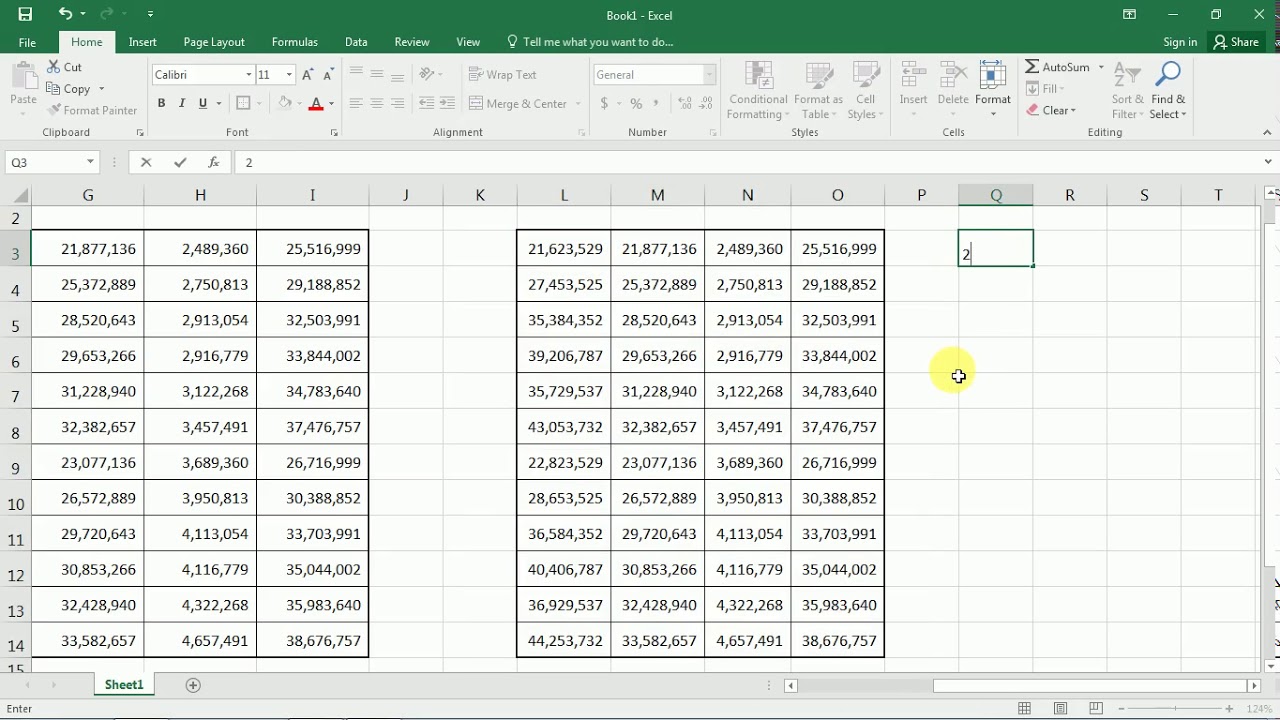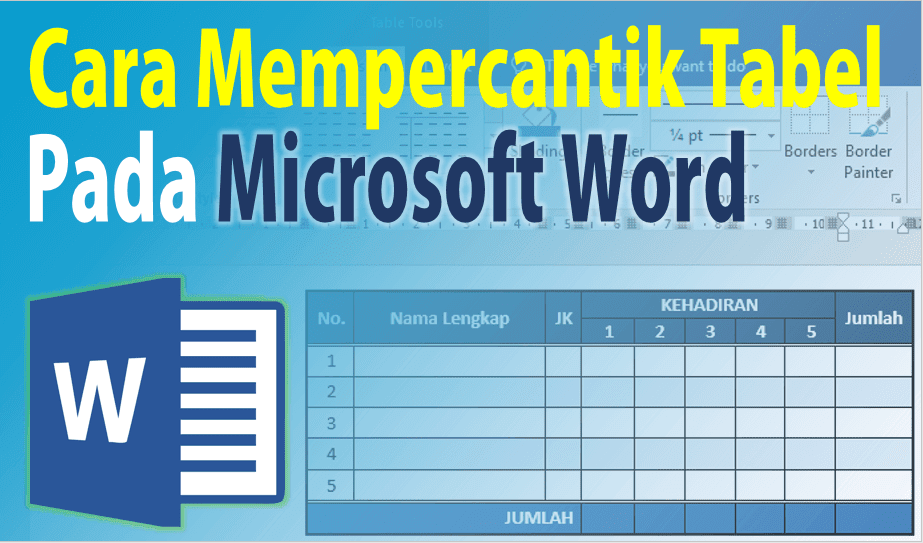Apakah Anda pemula dalam menggunakan Microsoft Excel? Apakah Anda perlu membuat tabel dalam Excel tetapi tidak tahu caranya? Jangan khawatir, artikel ini akan memberikan tutorial lengkap tentang cara membuat tabel di Excel dan beberapa tips yang berguna untuk membuat tabel yang menarik dan mudah untuk dibaca. Dalam artikel ini, juga akan disertakan dua pertanyaan yang sering ditanyakan orang mengenai Excel dan jawabannya. Mari mulai!
Cara Membuat Tabel di Excel
Menambahkan tabel di Excel sangat mudah dan hanya butuh beberapa langkah saja. Berikut adalah tutorial lengkapnya:
- Buka Microsoft Excel dan pilih lembar kerja baru.
- Pilih seluruh area di mana tabel akan ditempatkan. Anda bisa menggunakan tombol shift atau klik pada pojok kiri atas sel.
- Klik “Insert” pada menu bar di atas.
- Pilih “Table” pada drop-down menu.
- Excel akan menawarkan dimana letak tabel pada worksheet Anda dan juga apa yang akan menjadi header dan kolom.
- Klik “OK”. Tabel telah dibuat.
Cara Menambahkan Warna pada Tabel Excel
Untuk membuat tabel Anda lebih menarik dan mudah dibaca, Anda bisa menambahkan warna pada tabel tersebut. Berikut adalah caranya:
- Pilih seluruh table atau kolom/ baris pada table yang ingin Anda ubah warnanya.
- Klik “Home” pada menu bar.
- Pilih “Fill Color” pada drop-down menu.
- Anda akan disajikan banyak warna yang bisa Anda pilih. Klik pada warna yang Anda inginkan.
Frequently Asked Questions (FAQ)
Pertanyaan 1: Bagaimana cara melakukan freeze pada kolom di Excel?
Jawaban: Freeze kolom pada Excel bisa sangat berguna ketika bekerja dengan tabel yang sangat panjang. Ini memungkinkan Anda mempertahankan header yang terlihat ketika Anda memindahkan posisi sel Anda ke bawah. Jika Anda ingin freeze kolom di Excel, berikut adalah caranya:
- Pindah ke kolom yang akan menjadi “tembok” atau batas untuk kolom tetap.
- Pilih tab “View” pada menu bar.
- Pilih “Freeze Panes” pada drop-down menu.
- Pilih opsi “Freeze First Column” untuk mengunci kolom pertama.
Pertanyaan 2: Bagaimana cara menggunakan rumus SUM pada tabel Excel?
Jawaban: Rumus SUM pada tabel Excel digunakan untuk menambahkan angka-angka pada sel tertentu dalam tabel. Berikut adalah cara menggunakan rumus SUM pada tabel Excel:
- Pindah ke sel kosong di mana Anda ingin hasilnya terlihat.
- Ketik =SUM(.
- Pilih sel atau range sel pada tabel yang ingin Anda tambahkan. Anda bisa menggunakan tombol shift atau klik pada sel yang berdekatan.
- Klik pada tombol enter. Hasilnya akan terlihat pada sel yang sebelumnya kosong.
Video Tutorial Cara Membuat dan Mengedit Tabel di Excel
Gambar
Cara Membuat Excel Laporan Penjualan Retail Hongkoong
Update angka dalam tabel EXCEL secara cepat
Cara Edit Tabel Word Supaya Lebih Menarik
Cara Membuat Tabel di Excel Berwarna Otomatis
Cara Membuat Tabel di Excel Mudah untuk Pemula